e vaš LG TV pri nameščanju aplikacij prikaže sporočilo o pomanjkanju pomnilnika ali začne kazati težave z delovanjem, to pomeni, da je njegova notranja shramba polna. Posledično se lahko naprava zatakne, pretočne storitve, kot sta Amazon in Netflix, pa se morda ne bodo naložile ali bodo obtičale na zaslonu z logotipom. Težavo lahko odpravite tako, da znova zaženete televizor ali odstranite nepotrebne aplikacije za sprostitev pomnilnika.
Sproščanje pomnilnika na LG TV glede na leto izdelave
Izklop televizorja z daljinskim upravljalnikom morda ne bo dovolj za čiščenje RAM-a, saj nekatere komponente, kot je pomnilniški modul RAM, ostanejo aktivne in še naprej shranjujejo podatke. Za popolno čiščenje RAM-a izvlecite napajalni kabel televizorja, počakajte vsaj eno minuto in ga nato ponovno priključite. S tem boste ponastavili pomnilnik in omogočili pravilno delovanje aplikacij.
LG televizorji imajo tudi prisilno funkcijo čiščenja pomnilnika, ki zažene poseben program za odstranjevanje zastarelih podatkov in nepotrebnih sistemskih datotek. Lokacija te funkcije je odvisna od različice operacijskega sistema. Spodaj so priporočila za čiščenje pomnilnika glede na leto izdelave vašega televizorja.
Vsi LG TV (do leta 2020)
- Za čiščenje RAM-a izvlecite napajalni kabel televizorja, počakajte nekaj minut in ga ponovno priključite.
- Za sprostitev notranjega pomnilnika ročno izbrišite predpomnilnik vsake aplikacije in počistite zgodovino brskalnika.
QNED, NanoCell (2021–2024)
- Postopek čiščenja pomnilnika je enak kot pri starejših modelih.
- Za ponastavitev RAM-a izvlecite napajalni kabel televizorja.
- Ročno izbrišite predpomnilnik aplikacij in zgodovino brskalnika.
OLED TV (2021–2024)
OLED televizorji imajo vgrajen optimizator pomnilnika, ki samodejno optimizira delovanje aplikacij in sprosti pomnilnik.
- OLED TV 2021: Nastavitve → Vse nastavitve → Splošno → Podpora → Skrb za OLED → Skrb za napravo → Optimizator pomnilnika
- OLED TV 2022–2024: Nastavitve → Vse nastavitve → Splošno → Skrb za OLED → Skrb za napravo → Optimizator pomnilnika
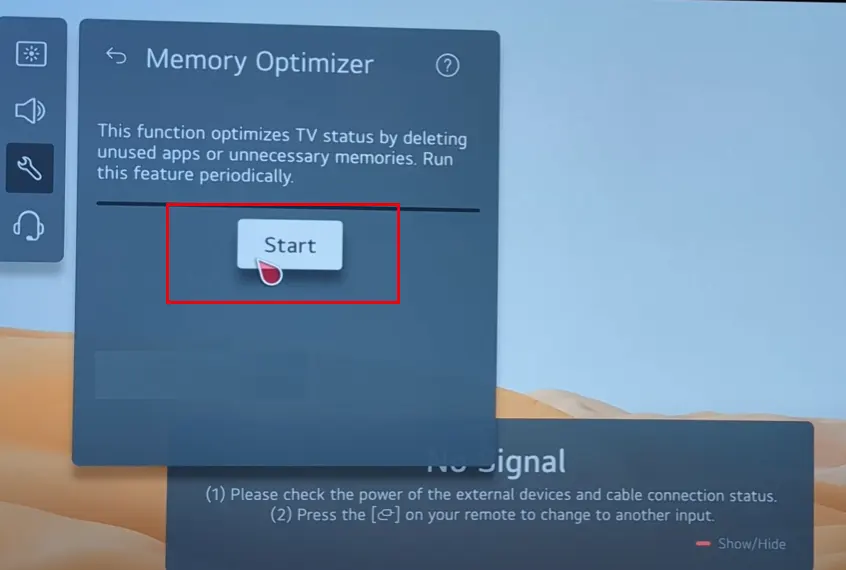
Z Optimizatorjem pomnilnika lahko hitro sprostite pomnilnik in izboljšate delovanje televizorja brez ročnega čiščenja predpomnilnika aplikacij.
Vrste pomnilnika v LG TV
Sodobni LG televizorji uporabljajo dve vrsti pomnilnika: RAM (pomnilnik z naključnim dostopom) in ROM (trajni pomnilnik).
- RAM je začasni pomnilnik, ki shranjuje podatke, potrebne za operacijski sistem in aplikacije. Ob vklopu televizor uporablja del RAM-a, dodatni RAM pa porabljajo delujoče aplikacije. Večina LG televizorjev ima 1 GB do 2 GB RAM-a.
- ROM je trajni pomnilnik, ki shrani operacijski sistem, nameščene aplikacije in uporabniške nastavitve. Prav tako shrani prijavne podatke, gesla in predpomnjene spletne strani za hitrejše nalaganje. Kapaciteta ROM-a je odvisna od modela in znaša od 2 GB do 16 GB.
Kako prepoznati težave s pomnilnikom?
Ko je ROM poln, se lahko televizor zatakne, aplikacije se ne naložijo ali pa se sesujejo. Če je RAM poln, morda ne boste mogli namestiti novih aplikacij. Tukaj so znaki težav s pomnilnikom:
- Če se aplikacija ob zagonu zatakne, je težava verjetno povezana z RAM-om, saj je predpomnilnik morda zastarel ali pokvarjen.
- Če se aplikacija samodejno znova zažene, to pomeni pomanjkanje pomnilnika (RAM ali ROM).
- Če se ob nalaganju strani prikaže obvestilo o pomanjkanju pomnilnika, sta RAM in ROM polna.
- Če ne morete namestiti aplikacije, pomeni, da ni prostega prostora v ROM-u.
Kako preveriti razpoložljiv pomnilnik na LG TV?
Če želite preveriti razpoložljiv pomnilnik na vašem LG televizorju, uporabite daljinski upravljalnik in pojdite na:
Nastavitve → Vse nastavitve → Splošno → Naprave → Upravljanje TV → Informacije o TV
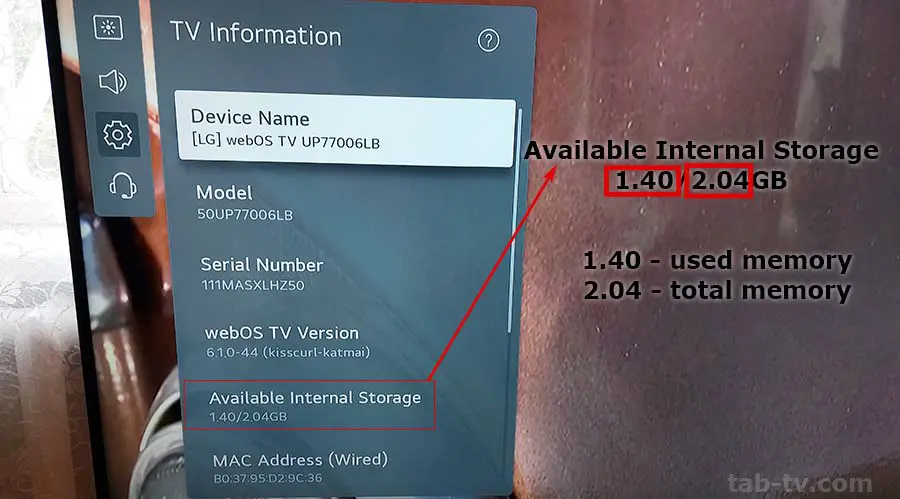
Ne pozabite, da operacijski sistem zasede del pomnilnika, običajno med 600 MB in 2 GB.
Poleg tega nameščene aplikacije zavzamejo del televizijskega pomnilnika. Vsaka aplikacija običajno zasede 20–30 MB, kar omogoča namestitev do 100 aplikacij. Preostali prostor se uporablja za predpomnjene podatke aplikacij in brskalnika.
Če je dovolj prostega pomnilnika, čiščenje ni potrebno. Če pa je pomnilnik skoraj poln, priporočamo brisanje predpomnilnika.










